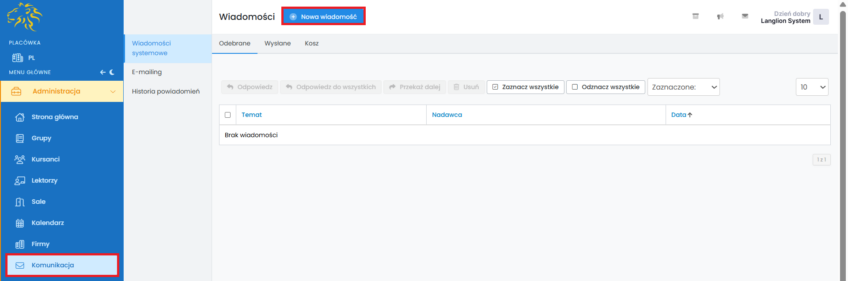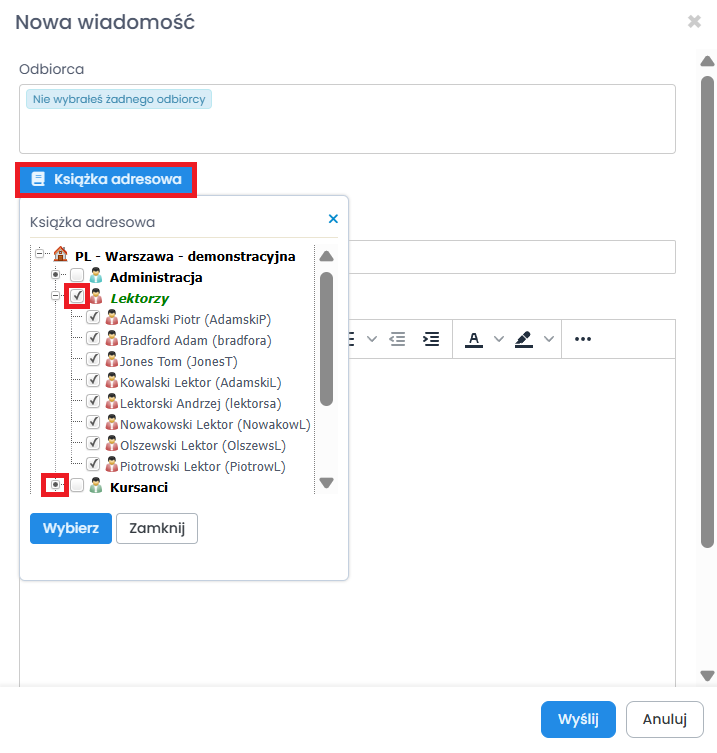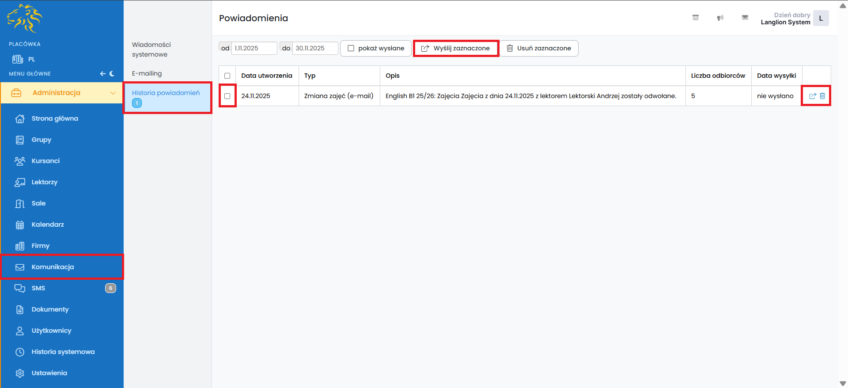Komunikacja
Chcesz komunikować się z użytkownikami Platformy LangLion? Wysyłaj do nich wiadomości lub mailing, zarządzaj powiadomieniami. Czynności te umożliwiają opcje, które są dostępne w zakładce „Komunikacja”.
Zakładka „Komunikacja” zawiera dodatkowe zakładki:
- Wiadomości systemowe – pozwala na wysyłanie i odbieranie wiadomości na platformie LangLion
- Wiadomości email – umożliwia tworzenie mailingu
- Historia powiadomień – pozwala na zarządzanie powiadomieniami systemowymi
W jaki sposób wysłać wiadomość systemową?
Możesz tego dokonać w łatwy sposób i w tym celu kliknij w przycisk „Utwórz wiadomość”. W oknie edycji wiadomości, z „Książki adresowej” wybierz odbiorców, do których chcesz wysłać wiadomość.
Pisząc wiadomość możesz skorzystać z edytora tekstu, który umożliwia Ci zastosowanie pogrubienia, kursywy czy podkreślenia czcionki.
Jeżeli chcesz dołączyć plik do wiadomości, kliknij w opcję „Dodaj załącznik”. Po kliknięciu pojawi się okno eksploracji systemu operacyjnego. Dzięki niemu możesz w szybki sposób odszukać plik na dysku lokalnym i załączyć go do wiadomości.
Aby skierować wiadomość do wysyłki, kliknij w przycisk „Wyślij”.
Poza wysyłaniem i odbieraniem wiadomości, możesz przesyłać je dalej i usuwać. Jeżeli kosz będzie przepełniony, możesz go opróżnić.
Tworzenie mailingu opisaliśmy w oddzielnym artykule – aby do niego przejść, kliknij TUTAJ
Historia powiadomień
Jedną z funkcjonalności Platformy LangLion jest wysyłka powiadomień, informujących użytkowników o zajściu konkretnego zdarzenia w systemie.
Masz możliwość skonfigurowania ustawień tak, aby były one wysyłane automatycznie, bez żadnego komunikatu lub możesz decydować, które powiadomienie powinno być wysłane.
W tej zakładce sprawdzisz listę powiadomień przekazanych do wysyłki i wysłanych. Licznik nowych powiadomień aktualizuje się na bieżąco. Więcej na ten temat przeczytasz w artykule o tym jak ustawić powiadomienia oraz jak nimi zarządzać